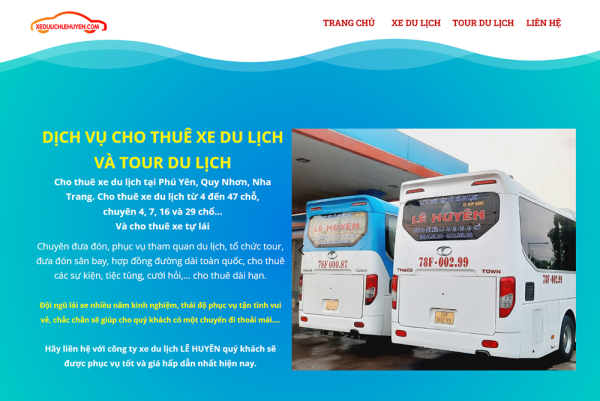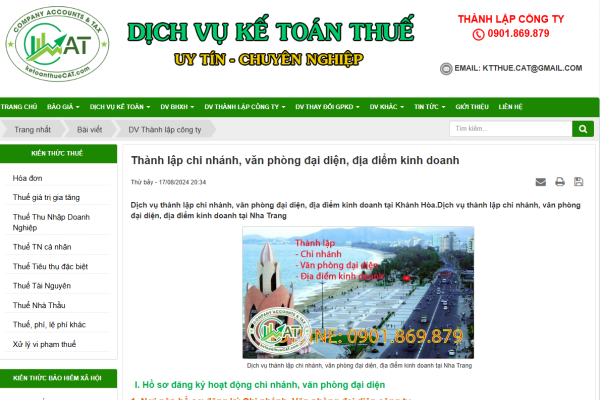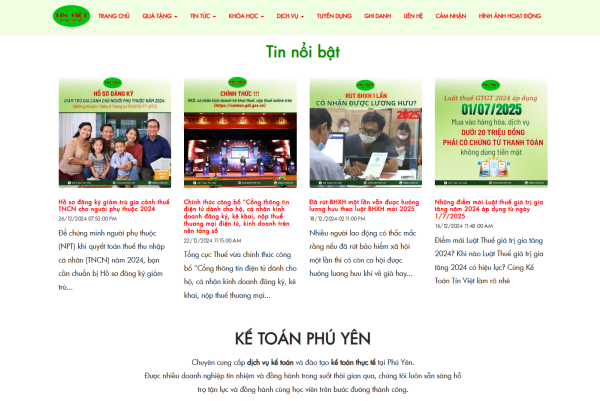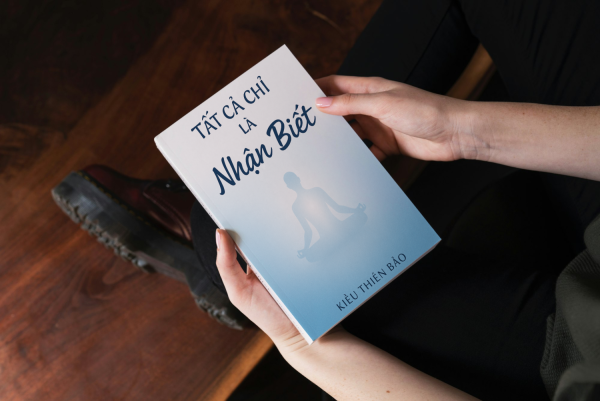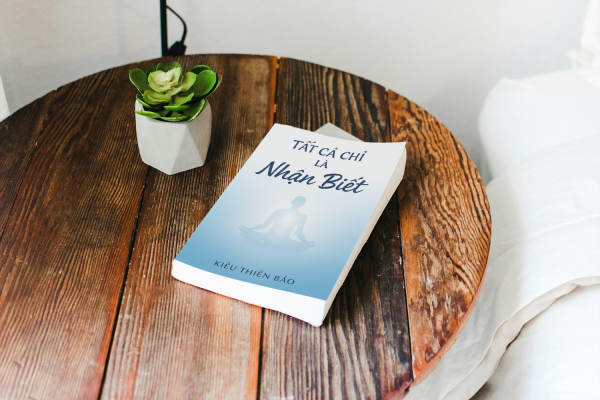Trình đọc màn hình VoiceOver có thể giúp người khiếm thị sử dụng máy tính một cách dễ dàng hơn.
Kể từ macOS X, Apple đã trang bị cho dòng sản phẩm máy tính của mình một trình đọc màn hình có tên là VoiceOver. Tính năng này được thiết kế để giúp người dùng khiếm thị hoặc thị lực kém điều hướng máy tính một cách dễ dàng hơn.
VoiceOver hoạt động bằng cách đọc to các mô tả văn bản về mọi thứ xuất hiện trên màn hình hay bất cứ văn bản nào hiển thị. Công nghệ này cũng cho phép người dùng tương tác với các phần hiển thị trên màn hình.
 |
Mặc dù VoiceOver chủ yếu dành cho những người khiếm thị, tuy nhiên tính năng này cũng có thể đem lại sự tiện dụng trong nhiều trường hợp khác, chẳng hạn đối với những người có khuyết tật học tập hoặc đơn giản thích nghe hơn là đọc văn bản.
Apple đã chuẩn bị bộ hướng dẫn sử dụng rất chi tiết cho VoiceOver với màn hình chữ nổi có thể làm mới, cử chỉ bàn di chuột cũng như cách tùy chỉnh tính năng để phù hợp nhất với nhu cầu của từng khách hàng (như tốc độ đọc, cấu hình giọng nói, kích hoạt màn hình rèm che phục vụ chế độ riêng tư,..).. Đối với những người mới tiếp cận tính năng này, bài viết có thể giúp bạn bật VoiceOver một cách dễ dàng hơn.
Mở Tùy chọn Hệ thống, chọn Trợ năng. Từ menu bên trái, ở danh mục Vision, hãy chọn VoiceOver. Nhấp vào Bật VoiceOver. Bạn cũng có thể nhấp vào nút Mở VoiceOver để truy cập menu Bắt đầu nhanh. Nhấp vào nút Mở Tiện ích, VoiceOver sẽ mở ra một menu nơi bạn có thể tùy chỉnh các tính năng như tốc độ đọc và cấu hình giọng nói.
Nhấn Command và nút F5. Thao tác này cũng sẽ hiển thị cửa sổ Chào mừng đến với VoiceOver. Nhấp vào nút Sử dụng VoiceOver. Ở góc dưới bên trái có nút Tìm hiểu thêm, nơi bạn có thể xem tính năng chính của các lệnh cơ bản, tìm hiểu cách hoạt động của tính năng và thực hành sử dụng nó một cách hiệu quả. Bạn có thể tắt nó bằng cách nhấn các phím tương tự, sau đó nhấp vào nút “Tắt VoiceOver”.
 |
Nếu bạn đã bật Siri trên máy Mac, bạn có thể yêu cầu nó “Bật VoiceOver” hoặc “Tắt VoiceOver”. Nếu bạn chưa bật Siri, bạn đi tới Menu Apple ở thanh trên cùng, chọn Tùy chọn hệ thống, sau đó nhấp vào biểu tượng Siri. Khi đó, hãy chọn hộp Bật Hỏi Siri.
Nhấn Option + Command và F5 để hiển thị bảng phím tắt Trợ năng. Nhấn phím tab cho đến khi bạn nghe thấy tùy chọn VoiceOver. Sau đó nhấn phím cách.
Có một phím tắt thay thế nếu bạn đang sử dụng macOS Big Sur trở lên và máy Mac của bạn có nút TouchID hoặc bàn phím ảo của bạn có nút TouchID. Trong khi giữ nút Command, nhấn nhanh nút TouchID ba lần.
Bạn cũng có thể chọn bật VoiceOver bất cứ khi nào bạn đăng nhập vào máy tính. Để làm điều này:
 |
Đi tới Tùy chọn Hệ thống.
Chọn Người dùng & Nhóm, sau đó chọn nút Tùy chọn đăng nhập ở cuối danh sách người dùng.
Nếu biểu tượng ổ khóa ở dưới cùng bên trái bị đóng, hãy nhập mật khẩu máy tính của bạn.
Nhấp vào nút Tùy chọn trợ năng ở phía bên phải của cửa sổ.
Chọn hộp VoiceOver và sau đó nhấp vào Áp dụng.
Theo vtc